

Makinenin işletim panelini kullanarak taranan verileri bilgisayara iletebilirsiniz.
Taranmış verileri bilgisayara iletmeden önce aşağıdakileri doğrulayın:
MP Drivers yüklenir.
MP Drivers henüz yüklenmemişse, Kurulum CD-ROM'unu bilgisayarın disk sürücüsüne yerleştirin, ardından MP Drivers'ı yükleyin.
Makine bir bilgisayara doğru şekilde bağlanmış.
Makinenin doğru bir şekilde bilgisayarınıza bağlandığından emin olun.
Makine çalışırken ya da bilgisayar uyku veya bekleme modundayken USB kablosunu veya LAN kablosunu bağlamayın veya çıkarmayın.
Ağ bağlantısı üzerinden tarama gerçekleştiriyorsanız, tüm gerekli ayarların belirlendiğinden emin olun.
Hedef ve dosya adı Canon IJ Scan Utility'de belirtilmiştir.
Hedef ve dosya adını Canon IJ Scan Utility'de belirtebilirsiniz. Canon IJ Scan Utility ayarlarıyla ilgili ayrıntılar için:
Makinenin açık olduğundan emin olun.
TARAMA (SCAN) düğmesine basın.
Tarama bekletme ekranı görüntülenir.
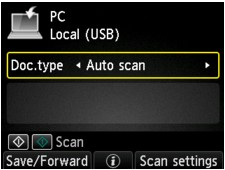
Adım 3’e gidin.
 Not
NotVerileri kaydedeceğiniz yeri seçme ekranı görüntüleniyorsa, PC öğesini seçin ve OK düğmesine basın, ardından Yerel (USB) (Local (USB)) öğesini seçin ve OK düğmesine basın. Tarama bekletme ekranı görüntülenir.
Kaydedeceğiniz verileri seçeceğiniz ekran görüntülenir.
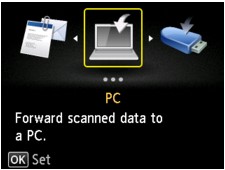
 Not
NotLCD'de, verileri USB ile bağlı bilgisayara iletmek için Tarama bekletme ekranı görüntülenirse, verilerin kaydedileceği yeri seçme ekranını görüntülemek için sol İşlev (Function) düğmesine basın.
Aşağıdaki yönergeyi izleyerek, taranan verilerin iletileceği bilgisayarı seçin.
 PC seçeneğini belirleyin, ardından OK düğmesine basın.
PC seçeneğini belirleyin, ardından OK düğmesine basın.

 düğmesini kullanarak, taranan verilerin iletileceği bilgisayarı seçin ve ardından OK düğmesine basın.
düğmesini kullanarak, taranan verilerin iletileceği bilgisayarı seçin ve ardından OK düğmesine basın.
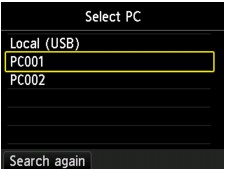
Tarama bekletme ekranı görüntülenir.
 Not
NotPC'yi seçin (Select PC) ekranında Yerel (USB) (Local (USB)) seçeneğini belirlerseniz, veriler USB ile bağlı bilgisayara iletilir.
Taranan verileri WSD (Windows 7 ve Windows Vista'da desteklenen ağ protokollerinden biri) kullanarak ilettiğinizde, Aygıt ayarları (Device settings) altında LAN ayarları (LAN settings) öğesinde yer alan Diğer ayarlar (Other settings) öğesindeki WSD ayarı (WSD setting) seçeneğinde Bu aygıttan WSD taraması (WSD scan from this device) için Etkinleştir (Enable) öğesini seçin.
Sol İşlev (Function) düğmesine basarsanız, makine yeniden bağlı bilgisayarları aramaya başlar.
Belge türünü seçmek için 
 düğmesini kullanın.
düğmesini kullanın.
 Not
NotTaranan verileri, WSD kullanarak aranan bilgisayara ilettiğinizde belge türünü seçemezsiniz.
Bu öğe sadece makine bilgisayara bir USB kablosu kullanılarak bağlandığında kullanılabilir.
Makine, orijinallerin türünü otomatik olarak algılar ve resim, optimize edilmiş boyut, çözünürlük ve veri biçimiyle iletilir.
 Önemli
ÖnemliOtomatik tarama (Auto scan) öğesini yalnızca taranan verileri USB bağlantılı bir bilgisayara ilettiğinizde seçebilirsiniz.
Orijinalleri türlerine göre yükleyin; aksi takdirde bazı orijinaller düzgün taranmayabilir.
Orijinalin yerleştirilmesi ilgili ayrıntılar için:
Aşağıdaki öğeler taranabilir.
Fotoğraflar, kartpostallar, kartvizitler, dergiler, gazeteler, belgeler, BD/DVD/CD’ler
Aşağıdaki öğeler düzgün taranamaz.
A4 boyutlu fotoğraflar
Cildi kesilmiş kağıt ciltli kitap sayfaları gibi 127 mm x 178 mm (5 inç x 7 inç) boyutundan daha küçük belgeler
İnce beyaz kağıttaki orijinaller
Panoramik fotoğraflar gibi uzun ve dar orijinaller
Orijinalleri AADF’den taradığınızda, ilk sayfanın taranması daha uzun sürebilir.
Plaka camı üzerindeki orijinali veya ADF'yi Tara ayarları (Scan settings) kısmında belirtilen ayarları uygulayarak bir belge verisi olarak tarar.
Plaka camı üzerindeki orijinali, Tara ayarları (Scan settings) kısmında belirtilen ayarları uygulayarak bir fotoğraf verisi olarak tarar.
Ayarları gerektiği şekilde düzenlemek için sağ İşlev (Function) düğmesine basın.
Orijinal belgeyi plaka camı üzerine veya ADF’ye yerleştirin.
 Not
NotOrta İşlev (Function) düğmesine basarak orijinal kağıdı yükleme yordamını onaylayabilirsiniz.
Renkli tarama için Renk (Color) düğmesine veya siyah beyaz tarama için Siyah (Black) düğmesine basın.
 Not
NotTaranan verileri WSD kullanarak bilgisayara ilettiğinizde Renk (Color) düğmesine basın.
Orijinal düzgün bir şekilde yerleştirilmezse, LCD'de mesaj görüntülenir. Tarama ayarlarına göre plaka camına veya ADF'ye orijinali yerleştirin.
Orijinali ADF'ye yerleştirirseniz:
Makine taramaya başlar ve taranan veriler bilgisayara iletilir.
Orijinali plaka camına yerleştirirseniz:
Tarama ayarı ekranında Biçim (Format) için JPEG veya TIFF dışında bir seçim yaparsanız, makine taramaya başlar ve taranan veriler bilgisayara iletilir.
Tarama ayarı ekranında Biçim (Format) için PDF veya Kompakt PDF (Compact PDF) öğelerinden birini seçerseniz, tarama işlemi tamamlandıktan sonra taramaya devam edip etmeyeceğinizi soran onay ekranı görüntülenir.
Taramaya devam ederseniz, orijinali plaka camı üzerine yerleştirin ve taramayı başlatın.
Taramaya devam etmeyecekseniz sol İşlev (Function) düğmesine basın. Taranan veriler bilgisayara iletilir.
Taranan veriler Canon IJ Scan Utility'de belirtilen ayarlara göre bilgisayara iletilir.
Tarama işlemi tamamlandığında orijinal belgeyi plaka camı üzerinden veya belge çıkış yuvasından alın.
 Önemli
ÖnemliOtomatik tarama (Auto scan) ile elde edilen tarama sonucu tatmin edici olmazsa, adım 3’te orijinale göre Belge (Document) veya Fotoğraf (Photo) seçeneğini belirleyin ya da adım 4'te tarama boyutu veya diğer ayar öğelerini belirtin.
Windows 7 veya Windows Vista kullanıyorsanız:
Renk (Color) veya Siyah (Black) düğmesine basıldıktan sonra program seçimi ekranı görüntülenebilir. Bu durumda, Canon IJ Scan Utility seçeneğini belirleyip Tamam (OK) seçeneğini tıklatın.
My Image Garden'ı Renk (Color) veya Siyah (Black) düğmesine her basıldığında başlayacak şekilde ayarlayabilirsiniz.
Windows XP kullanıyorsanız:
Renk (Color) veya Siyah (Black) düğmesine ilk kez basıldıktan sonra, program seçimi ekranı görüntülenebilir. Bu durumda, kullanılacak uygulama yazılımı olarak Canon IJ Scan Utility'yi belirtin, Bu eylem için her zaman bu programı kullan (Always use this program for this action) seçeneğini belirleyin ve ardından Tamam (OK) seçeneğini tıklatın. Bir sonraki seferden itibaren, Canon IJ Scan Utility otomatik olarak başlar.
My Image Garden kullanan bir bilgisayardan orijinalleri tararsanız, My Image Garden, taranan resimleri iyileştirme veya kesme gibi yöntemlerle düzenlemenizi sağlar.
Ayrıca, taranan resimlerden en iyi şekilde yararlanmak için uyumlu uygulama yazılımını kullanarak taranan resimleri düzenleyebilir veya yazdırabilirsiniz.
 Not
NotOrijinal belgeleri bu makinede taramak için WIA uyumlu bir uygulama yazılımı ve Denetim Masasını (yalnızca Windows XP) kullanabilirsiniz.
Ayrıntılar için:
Taranmış bir belgeyi metne dönüştürmek istiyorsanız:
Sayfa başına dön |